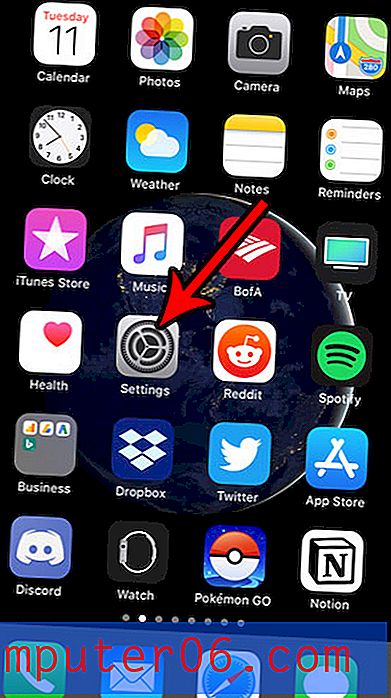Word 2013에서 기본 글꼴을 변경하는 방법
프로그램을 Microsoft Office에서 사용자 정의하는 것은 프로그램을 사용할 때 자신에게 소유권을 부여하는 좋은 방법입니다. 이렇게하는 효과적인 방법 중 하나는 새 Word 문서의 기본 글꼴을 변경하는 것입니다. Word의 기본 글꼴을 싫어하기 때문에 또는 원하는 글꼴이 있기 때문에 기본 Word 2013 오류를 변경할 수있는 메뉴를 찾기가 어려울 수 있습니다. 그러나 Word 2013을 사용하는 동안 언제든지이 설정을 변경할 수 있습니다.
Word 2013에서 새 기본 글꼴 설정
모든 컴퓨터에 동일한 글꼴이있는 것은 아닙니다. 이것이 Microsoft가 프로그램의 기본 옵션을 설정할 때 Times New Roman, Calibri 및 Arial과 같은 일반적인 글꼴을 선택하는 이유 중 하나입니다. 따라서 dafont.com과 같은 어딘가에서 모호한 글꼴을 기본값으로 설정하려는 유혹이있을 수 있지만 해당 글꼴이없는 사람의 컴퓨터에서는 문서가 다르게 다르게 나타날 수 있음을 기억해야합니다.
1 단계 : Microsoft Word 2013을 엽니 다.
2 단계 : 창의 맨 위에있는 홈 탭을 클릭하십시오.

홈 탭을 클릭하십시오
3 단계 : 리본의 글꼴 섹션 오른쪽 하단에있는 글꼴 메뉴 버튼을 클릭합니다.
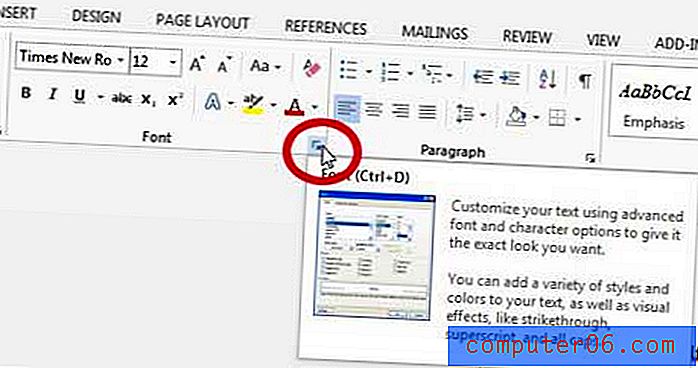
서체 메뉴를여십시오
4 단계 : 창의 여러 섹션에서 원하는 글꼴, 스타일 크기 및 색상을 선택한 다음 창의 왼쪽 하단에서 기본값으로 설정 버튼을 클릭합니다.
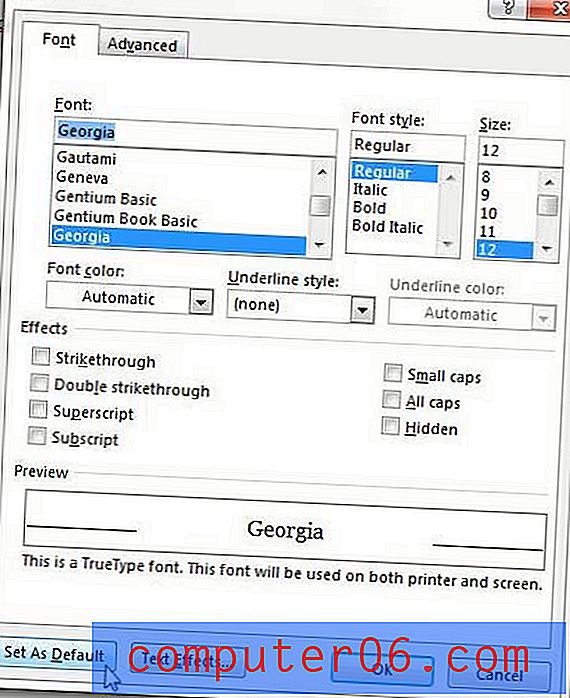
글꼴 스타일을 선택한 다음 기본값으로 설정 버튼을 클릭하십시오
5 단계 : 일반 템플릿 기반 의 모든 문서 왼쪽에있는 옵션을 확인한 다음 확인 버튼을 클릭합니다.
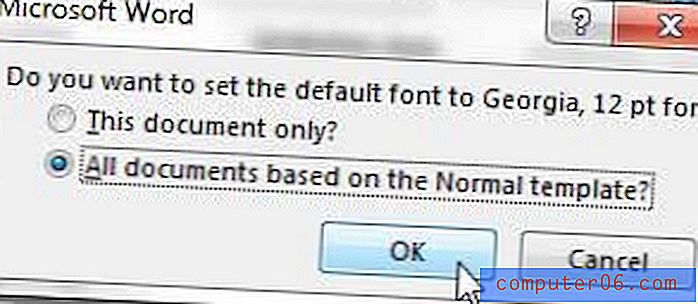
"일반 템플릿을 기반으로하는 모든 문서"옵션을 선택한 다음 확인을 클릭하십시오.
둘 이상의 컴퓨터에 Microsoft Office 2013을 설치해야하는 경우 가입을 고려해야합니다.
Office 2013 구독 또는 단일 복사본이 더 나은 선택인지 결정하는 데 문제가있는 경우 Office 2013 구독을 받아야하는 5 가지 이유에 대한 기사를 읽으십시오.